学校一任务需制作一份庆祝生日的幻灯片怎么办?Say No 不是我的风格,Yes I Can 才是我的本色!可以利用在线模板制作一份庆祝生日的幻灯片在18位老师生日来临之际送上美好的祝福。WPS异常丰富的在线模板和方便快捷的在线存储功能极大地方便了用户的工作,堪称其最大亮点。
具体思路:首先搜索并下载所需的背景音乐,生日嘛最好是快乐一点的哦。再接着就是利用WPS在线模板寻找生日模板喽。
具体的工作的细节:
1、在网络上搜索并下载所需的背景音乐,如我下载到一首“生日快乐歌”(mp3格式),将音频文件复制到演示文稿所在的新建文件夹内。
注意:
①这一步非常关键,凡是要插入演示文稿里的音频、视频文件,一定要事先复制到演示文稿所在的文件夹里以后再执行插入操作,这样可以避免异地播放时因文件路径所引发的问题。
②网络上虽然有很多免费下载的音频文件,但为维护正版版权,用其做的任何文件应该只供个人和团体使用而不应用于盈利。
2、运行WPS演示,单击“插件”工具栏里的“首页”按钮,在“WPS在线模板”右侧的文本框内输入搜索关键字“生日”,单击“搜索”按钮(如图1)
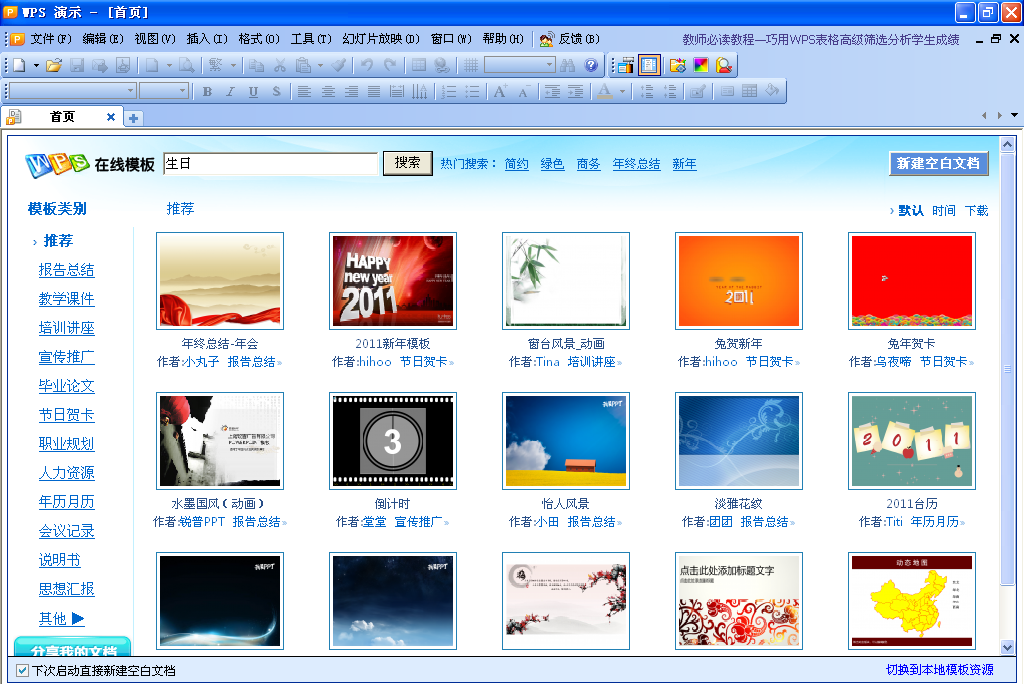
图1
找到相关的模板后,单击缩略图将其打开(如图2)。
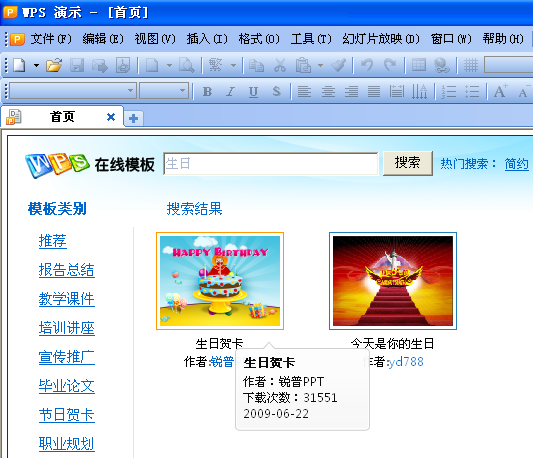
图2
3、选定合适的模板,单击“插入”菜单下的“背景音乐”命令,插入下载的音乐文件(如图3)后
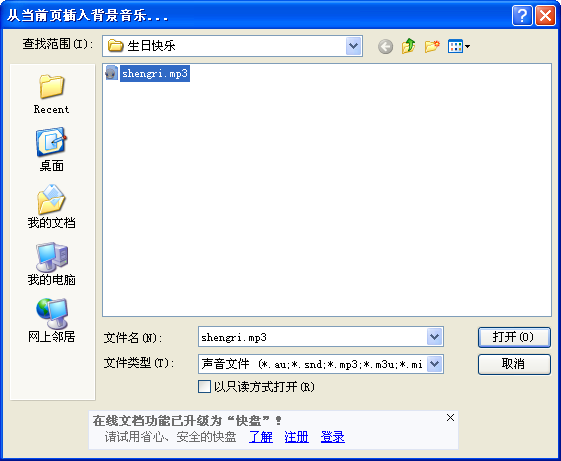
图3
切换到第2张幻灯片,输入祝福文字和相关人员名单,并为其添加简单的自定义动画(如图4)。

图4
4、删除多余的幻灯片后,在第1张幻灯片的缩略上单击鼠标右键,在快捷菜单里单击“幻灯片切换”命令(如图5)

图5
在屏幕右侧的“幻灯片切换”任务窗格里,设置其“换片方式”为“每隔12秒”(如图6)
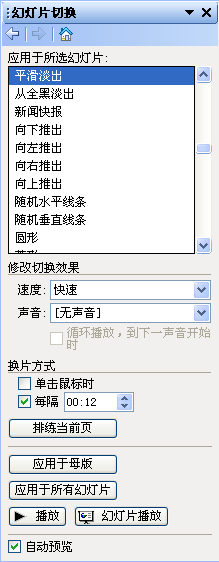
图6
用同样的方式设置第2张幻灯片的换片方式为“每隔25秒”
注意:要让换片时间略长于该张幻灯片里所有自定义动画的播放时间之和。
保存演示文稿后,才想起没有带U盘。这难不倒我,将文件夹复制到金山快盘里,暂时先不关电脑就可以了。进入会议室打开电脑,运行WPS演示后,单击“文件”菜单下的“打开快盘(在线文档)”命令,输入用户信息进入快盘,看到演示文稿的同步已经完成(如图7),不由长舒了一口气。
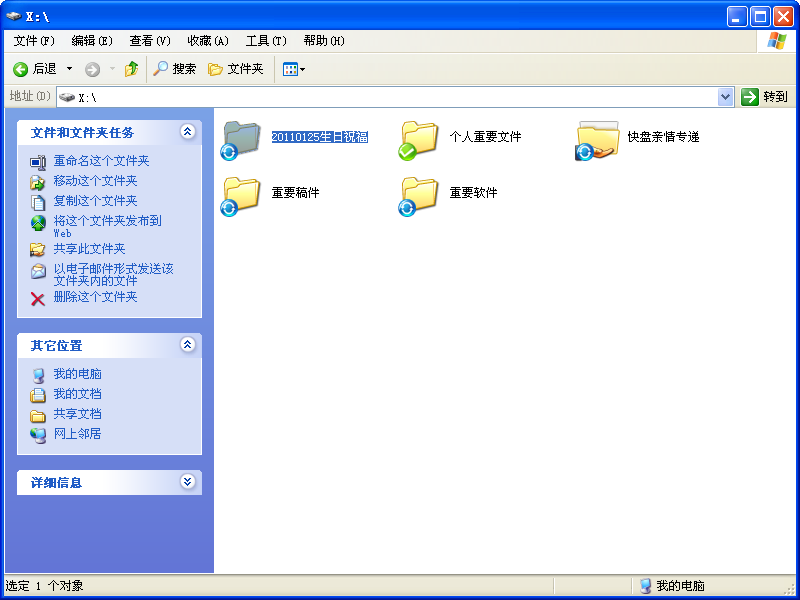 图7
图7
蓦然回首间,发现主席台上尚是空空如也,同事们的脚步声正从远处传来……
 office办公软件入门基础教程
office办公软件入门基础教程
